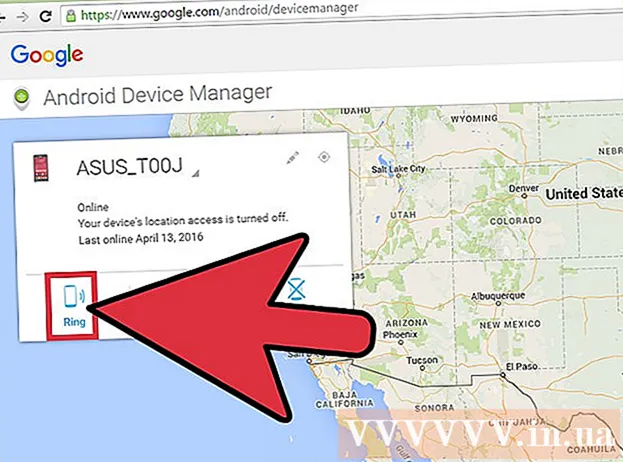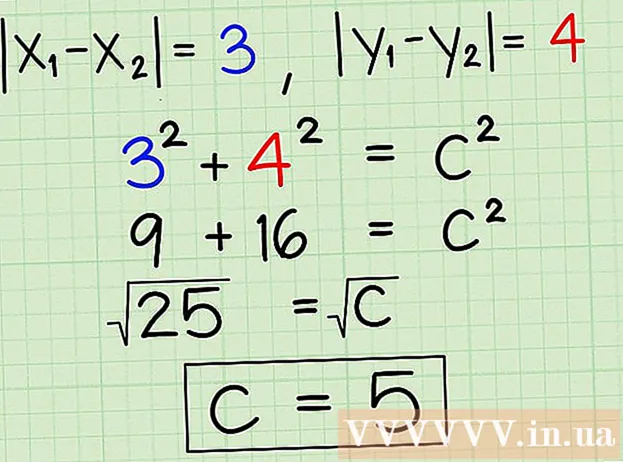Schrijver:
Marcus Baldwin
Datum Van Creatie:
19 Juni- 2021
Updatedatum:
1 Juli- 2024

Inhoud
- Stappen
- Methode 1 van 2: Het Control Center gebruiken
- Methode 2 van 2: De zijschakelaar gebruiken
- Tips
- Waarschuwingen
In dit artikel wordt uitgelegd hoe u de schermrotatie op de iPad kunt vergrendelen (tijdens het draaien van het apparaat). Op de meeste iPads moet de vergrendelingsoptie worden geselecteerd in het Control Center, dat onder aan het scherm wordt geopend, terwijl oudere iPads een schakelaar hebben die u kunt gebruiken om de schermoriëntatie te vergrendelen.
Stappen
Methode 1 van 2: Het Control Center gebruiken
 1 Zorg ervoor dat u zich op het startscherm bevindt. Druk hiervoor op de Home-knop (de ronde knop onderaan het iPad-scherm). Op deze manier kun je het iPad-scherm draaien zonder dat je je zorgen hoeft te maken dat app-instellingen in de weg zitten.
1 Zorg ervoor dat u zich op het startscherm bevindt. Druk hiervoor op de Home-knop (de ronde knop onderaan het iPad-scherm). Op deze manier kun je het iPad-scherm draaien zonder dat je je zorgen hoeft te maken dat app-instellingen in de weg zitten.  2 iPad draaien. Draai de tablet zodat het scherm in de gewenste richting staat.
2 iPad draaien. Draai de tablet zodat het scherm in de gewenste richting staat. - Er zijn twee schermoriëntaties: staand (verticaal) en liggend (horizontaal).
- Liggende oriëntatie is geschikt voor het bekijken van video's op volledig scherm of typen, terwijl staande oriëntatie geschikt is voor het lezen van artikelen of browsen op websites.
 3 Veeg omhoog vanaf de onderkant van het scherm. Plaats uw vinger op de onderkant van het scherm en veeg omhoog. Onder aan het scherm verschijnen verschillende pictogrammen.
3 Veeg omhoog vanaf de onderkant van het scherm. Plaats uw vinger op de onderkant van het scherm en veeg omhoog. Onder aan het scherm verschijnen verschillende pictogrammen. - Mogelijk moet u dit meerdere keren doen voordat het Control Center wordt geopend.
 4 Klik op het pictogram "Blokkeren". Dit zwart-witte hangslotpictogram met een ronde pijl bevindt zich aan de rechterkant van het scherm. Als u op dit pictogram klikt, wordt het slot rood - dit betekent dat het scherm is vergrendeld (dat wil zeggen, het zal niet draaien).
4 Klik op het pictogram "Blokkeren". Dit zwart-witte hangslotpictogram met een ronde pijl bevindt zich aan de rechterkant van het scherm. Als u op dit pictogram klikt, wordt het slot rood - dit betekent dat het scherm is vergrendeld (dat wil zeggen, het zal niet draaien).  5 Druk op de Home-knop. Het controlecentrum wordt gesloten. Het iPad-scherm draait niet meer.
5 Druk op de Home-knop. Het controlecentrum wordt gesloten. Het iPad-scherm draait niet meer. - Om schermrotatie te activeren, opent u het Control Center en tikt u op het rode en witte slotpictogram.
- Sommige toepassingen ondersteunen geen schermrotatie; Minecraft PE heeft bijvoorbeeld liggende oriëntatie nodig, terwijl Instagram staande oriëntatie nodig heeft.
Methode 2 van 2: De zijschakelaar gebruiken
 1 Zorg ervoor dat uw iPad een zijschakelaar heeft. Sommige oudere iPads hebben een zijschakelaar. Als je de iPad verticaal draait (zodat de Home-knop zich onderaan bevindt), zou er een tuimelschakelaar linksboven op de iPad moeten zitten.
1 Zorg ervoor dat uw iPad een zijschakelaar heeft. Sommige oudere iPads hebben een zijschakelaar. Als je de iPad verticaal draait (zodat de Home-knop zich onderaan bevindt), zou er een tuimelschakelaar linksboven op de iPad moeten zitten. - Gebruik Control Center als er geen schakelaar is.
 2 De app Instellingen starten
2 De app Instellingen starten  . Klik op het grijze tandwielpictogram op het startscherm.
. Klik op het grijze tandwielpictogram op het startscherm.  3 Tik op "Algemeen"
3 Tik op "Algemeen"  . Het staat aan de linkerkant van de instellingenpagina.
. Het staat aan de linkerkant van de instellingenpagina.  4 Klik op Oriëntatievergrendeling. Je vindt deze optie in het midden van het scherm onder het gedeelte 'Zijschakelaar gebruiken voor'.
4 Klik op Oriëntatievergrendeling. Je vindt deze optie in het midden van het scherm onder het gedeelte 'Zijschakelaar gebruiken voor'.  5 Druk op de Home-knop. De app Instellingen wordt geminimaliseerd.
5 Druk op de Home-knop. De app Instellingen wordt geminimaliseerd.  6 Schuif de schakelaar. Schuif het omhoog om de schermoriëntatie te ontgrendelen.
6 Schuif de schakelaar. Schuif het omhoog om de schermoriëntatie te ontgrendelen.  7 iPad draaien. Draai de tablet zodat het scherm in de gewenste richting staat.
7 iPad draaien. Draai de tablet zodat het scherm in de gewenste richting staat. - Er zijn twee schermoriëntaties: staand (verticaal) en liggend (horizontaal).
- Liggende oriëntatie is geschikt voor het bekijken van video's op volledig scherm of typen, terwijl staande oriëntatie geschikt is voor het lezen van artikelen of browsen op websites.
 8 Schuif de schakelaar. Wanneer het scherm naar wens wordt gedraaid, schuift u de schakelaar omlaag om de schermoriëntatie te vergrendelen.Er verschijnt even een gesloten hangslotpictogram op het scherm.
8 Schuif de schakelaar. Wanneer het scherm naar wens wordt gedraaid, schuift u de schakelaar omlaag om de schermoriëntatie te vergrendelen.Er verschijnt even een gesloten hangslotpictogram op het scherm. - Schuif de schakelaar omhoog om de richting te wijzigen.
- Sommige toepassingen ondersteunen geen schermrotatie; Minecraft PE heeft bijvoorbeeld liggende oriëntatie nodig, terwijl Instagram staande oriëntatie nodig heeft.
Tips
- Als de schermrotatie niet is geblokkeerd, start u de iPad opnieuw op. Houd hiervoor de Sleep / Wake-knop bovenaan uw iPad ingedrukt en veeg vervolgens van links naar rechts op Shutdown wanneer dit woord op het scherm verschijnt.
Waarschuwingen
- Niet alle applicaties ondersteunen schermrotatie.